
Table des matières:
- Auteur John Day [email protected].
- Public 2024-01-30 09:09.
- Dernière modifié 2025-01-23 14:46.

Tout le monde sait à quel point il est odieux lorsqu'une miette tombe dans son clavier, et beaucoup de gens ne savent pas comment résoudre ce problème. Les gens utilisent des claviers à la maison, à l'école, au travail, etc. En raison de la fréquence à laquelle nous utilisons des ordinateurs, il est naturel que nos claviers piègent toutes les formes de débris sous eux. Un problème qui se pose pour les personnes qui sont moins averties en technologie est qu'elles peuvent ne pas savoir comment nettoyer correctement leurs claviers ou elles peuvent ne pas savoir comment enlever les débris sous les touches, c'est pourquoi ce guide expliquera exactement comment le faire..
Étape 1: Rassemblez les outils

Pour commencer, les outils appropriés doivent être rassemblés. L'élément principal qui est nécessaire serait quelque chose comme un tournevis à tête plate, un couteau ou vraiment tout ce qui a une petite extrémité plate. Les doigts pourraient être un substitut, mais il est beaucoup plus facile d'utiliser un outil à la place. D'autres articles incluraient une brosse, une pince à épiler, un chiffon et un plumeau à air. Un aspirateur n'est pas recommandé car il pourrait potentiellement endommager le clavier en arrachant les touches. Notez également que certains ordinateurs plus anciens ont des clés qui ne sont pas conçues pour être démontées, mais la plupart des ordinateurs plus récents ont des clés détachables. Enfin, l'ordinateur doit probablement être éteint pour éviter que tout élément indésirable ne se produise à l'écran, mais cela peut être fait lorsqu'il est allumé.
Étape 2: Retrait de la clé
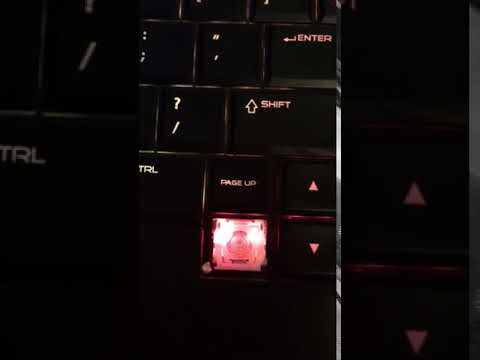
Pour la première partie du processus proprement dit, prenez le tournevis, le couteau ou un doigt et glissez-le sous la clé. Il est utile d'appuyer sur une touche voisine lors de l'insertion de l'outil afin que les touches ne soient pas endommagées. Une fois l'outil inséré, appliquez une légère pression vers le haut jusqu'à ce que la clé se détache. Cette étape peut être éprouvante pour les nerfs car les touches ont tendance à faire un bruit lorsqu'elles se détachent, mais c'est exactement ce qu'elles sont censées faire.
Étape 3: Nettoyage de la clé

Une fois la clé retirée, placez-la dans un endroit où elle ne sera pas perdue. Si plusieurs clés sont nettoyées simultanément, assurez-vous de ne pas en enlever trop car la bonne disposition des clés pourrait être perdue. Commencez maintenant à nettoyer sous la clé avec la brosse ou l'air et retirez les gros débris tels que les miettes avec la pince à épiler. Dans le cas d'une substance collante telle que du soda trouvée sous la clé, éteignez l'ordinateur et utilisez un chiffon très légèrement humidifié avec de l'eau tiède pour le nettoyer. Si le chiffon est trop humide, cela pourrait entraîner des clés défectueuses ou un ordinateur cassé. Bien que l'ordinateur puisse fonctionner à nouveau s'il est séché, il est préférable d'éviter complètement cette situation.
Étape 4: Remplacement de la clé
Enfin, lorsque le dessous est nettoyé, il suffit de prendre la clé qui a été retirée lors de la première étape et de localiser sa position désignée sur le clavier. Placez-le à l'endroit où il appartient et appliquez une pression ferme jusqu'à ce qu'il se remette en place. Répétez le processus avec toutes les autres clés à nettoyer et assurez-vous de ne pas perdre les clés
Étape 5: Appliquer cette compétence
Maintenant que le clavier a été nettoyé, il est maintenant possible de se mettre au travail sans que cette miette odieuse ne gêne ou que la barre d'espacement "sans raison". Appliquez cette compétence sur le lieu de travail ou sur un ordinateur personnel pour éviter un mal de tête de traiter avec des personnes qui demanderont un paiement pour le «réparer».
Conseillé:
Clavier analogique DIY vers clavier USB : 4 étapes

DIY Analog Dialer to USB Keyboard: J'ai fait ce projet juste pour le plaisir, mais cette chose fonctionne comme un clavier normal avec tout. Amusez-vous
Nettoyer un vieux clavier mécanique : 5 étapes (avec photos)

Nettoyer un vieux clavier mécanique : Les claviers mécaniques étaient très courants et populaires dans les années 1990 et avant, et pour de nombreuses personnes, la sensation et le son qu'ils donnaient ressemblaient plus à ceux des machines à écrire auxquelles ils auraient pu être habitués auparavant. Depuis, le clavier mécanique
Comment nettoyer un clavier sale : 3 étapes

Comment nettoyer un clavier sale : votre clavier est-il sale ? Vous ne voulez pas braver le lave-vaisselle ? Voici un moyen simple de nettoyer votre clavier en moins d'une heure avec des produits ménagers. Choses dont vous aurez besoin : 1 clavier sale 1 petit tournevis à tête plate 1 bouteille de Windex (ou wh
Comment nettoyer votre clavier ? : 3 étapes

Comment nettoyer votre clavier ? : Bonjour. Pour mon premier post sur la communauté, j'ai choisi un simple Instructable : Comment nettoyer votre clavier ? Pas grand chose, hein. Mais quand il est temps… Il est temps;-) Ce sont des instructions simples et directes à suivre. Nous y voilà
Nettoyer un clavier d'ordinateur : 3 étapes (avec photos)

Nettoyer un clavier d'ordinateur : cette instructable vous montrera comment nettoyer un clavier d'ordinateur sale
